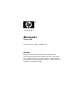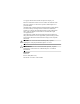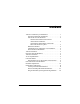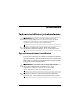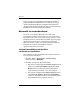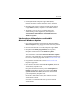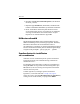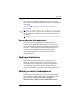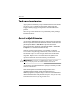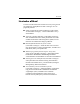Alustuseks Äriarvutid Dokumendi osa number: 384106-CA1 Mai 2005 Kasutage seda juhendit pärast lühikeses installijuhendis Quick Setup kirjeldatud juhiste täitmist. Käesolev juhend aitab teil seadistada tehases kaasa pandud tarkvara. Juhend sisaldab ka elementaarset tõrkeotsinguteavet juhuks, kui teil ilmneb arvuti esmakasutuse käigus probleeme.
© Copyright 2005 Hewlett-Packard Development Company, L.P. Käesolevas dokumendis sisalduvat teavet võidakse ette teatamata muuta. Microsoft ja Windows on Microsoft Corporationi kaubamärgid USA-s ja muudes riikides. Ainsad HP toodete ja teenuste garantiid on sätestatud otsestes garantiiavaldustes, mis nende toodete ja teenustega kaasnevad. Käesolevas dokumendis avaldatut ei või mingil juhul tõlgendada täiendava garantii pakkumisena.
Sisukord Tarkvara installimine ja kohandamine . . . . . . . . . . . . . . . . . .1 Operatsioonisüsteemi installimine. . . . . . . . . . . . . . . . . .1 Microsofti turvavärskendused . . . . . . . . . . . . . . . . . . . . .2 Süsteemi laetud Microsofti kriitiliste värskenduste installimine . . . . . . . . . . . . . . . . . . . . .2 Värskenduste allalaadimine veebisaidilt Microsoft Windows Update . . . . . . . . . . . . . . . . . . .3 Hõlbustusvahendid . . . . . . . . . . . . . . . . . . . . . . . . . . . . .
Alustuseks Tarkvara installimine ja kohandamine Ä ETTEVAATUST! Ärge lisage oma arvutile valikulist riistvara ega mõne teise tootja seadmeid enne, kui operatsioonisüsteem on edukalt installitud. Kui seda siiski teete, võib see põhjustada tõrkeid ja operatsioonisüsteem ei pruugi õigesti installitud saada. et seadme taga ja kuvari kohal oleks vajaliku ✎ Veenduge, õhuliikumise tagamiseks vähemalt 10 cm (4 tolli) vaba ruumi.
Alustuseks Kui teie arvutiga pole tarnitud Microsofti operatsioonisüsteemi, ei pruugi mõni käesoleva dokumentatsiooni osa kehtida. Teavet kogu operatsioonisüsteemi installimise ja konfigureerimise kohta leiate operatsioonisüsteemi dokumentatsioonist. Pärast operatsioonisüsteemi installimist saate lisateavet elektroonilisest spikrist. Microsofti turvavärskendused See arvuti on teile tarnitud HP tehasest koos Microsofti installivalmis kriitiliste värskendustega, mis olid tootearenduse ajal saadaval.
Alustuseks 3. Installi jätkamiseks klõpsake nuppu Next (Edasi). Ekraanil kuvatakse installi edenemist näitav olekuriba. 4. Klõpsake aknas Setup Complete (Installi lõpuleviimine) nuppu Finish (Valmis), misjärel arvuti taaskäivitatakse. 5. Tagamaks, et teie arvuti on varustatud kõigi uute värskendustega, täitke järgmisena juhised jaotises Värskenduste allalaadimine veebisaidilt Microsoft Windows Update. Värskenduste allalaadimine veebisaidilt Microsoft Windows Update 1.
Alustuseks 6. Klõpsake linki Review and Install Updates (Värskenduste ülevaatus ja install). 7. Klõpsake nuppu Install Now (Installi kohe). Nõnda käivitate kriitiliste värskenduste allalaadimise ja automaatse installimise. 8. Pärast värskenduste installimist palub Windows XP teil arvuti taaskäivitada. Kui teil on avatud faile või dokumente, salvestage need kindlasti enne taaskäivitamist. Seejärel klõpsake arvuti taaskäivitamiseks nuppu OK.
Alustuseks Soovi korral saate värskeima tugitarkvara ka CD-l osta. Teavet, kuidas esitada tugitarkvara CD-komplekti tellimust, leiate järgmiselt veebisaidilt: http://h18000.www1.hp.com/support/files/desktops/us/ purchase.html arvutil on kirjutav optiline draiv, installige vastav rakendus, ✎ Kui mis võimaldab draivile kirjutada (vt süsteemiga kaasasolevaid CD-plaate).
Alustuseks Tarkvara taastamine Algse operatsioonisüsteemi ja tootja installitud tarkvara saate taastada CD Restore Plus! ja muude arvutiga kaasas olnud CD-de abil. Lugege hoolikalt ja järgige arvutiga kaasas olnud taastelahenduse juhiseid. Selle CD-ga seotud küsimuste või probleemide puhul pöörduge klienditeenindusse. Arvuti väljalülitamine Arvuti õigeks väljalülitamiseks sulgege esmalt operatsioonisüsteemi tarkvara. Operatsioonisüsteemi Microsoft Windows XP Professional puhul klõpsake Start > Shut Down.
Alustuseks Lisateabe allikad Lisateavet toodete kohta leiate dokumentatsiooni ja diagnostika CD-lt hõlpsasti juurdepääsetavas PDF-vormingus. CD-l on järgmised juhendid. ■ Lühike installijuhend (saadaval trükisena ja CD-l Adobe Acrobati PDF-vormingus) – aitab teil ühendada arvuti ja välisseadmed.
Alustuseks ■ Tõrkeotsingu juhend (CD-l PDF-vormingus) – põhjalik juhend, millest leiate kasulikke näpunäiteid selle arvuti tõrkeotsinguks ning stsenaariume võimalike riistvõi tarkvaraprobleemide lahendamiseks; sisaldab teavet diagnostikakoodide kohta ning juhiseid tööks diagnostikautiliidiga. ■ Ohutus- ja normatiivne teave (CD-l PDF-vormingus) – sisaldab ohutusalast ja normatiivset teavet, mis on kooskõlas USA-s, Kanadas ja rahvusvaheliselt kehtivate nõuetega.
Alustuseks Kui CD-seadmes olev CD-ROM kahe või enama minuti jooksul ei käivitu, on võimalik, et automaatkäivitus (Autorun) pole arvutis lubatud. Dokumentatsiooni ja diagnostika CD käivitamiseks, kui see ei käivitu automaatselt: 1. Klõpsake Start > Run. 2. Tippige: X:\DocLib.exe (kus X on optilise draivi tähis). 3. Klõpsake nuppu OK. Kui arvuti töötab operatsioonisüsteemiga Linux, ei käivitu dokumentatsiooni ja diagnostika CD automaatselt.
Alustuseks Ä 10 ■ Kontrollige, ega toitenäidiku tuli arvuti esiküljel ei vilgu punaselt. Vilkuvad tuled on tõrkekoodid, mis aitavad teil probleemi diagnoosida. Üksikasjad leiate käesolevast juhendist jaotisest „Diagnostikatulede ja helisignaalide tõlgendamine“ lk 24. ■ Kui ekraan on tühi, ühendage kuvar teise videoporti, kui arvutil see olemas on. Võite ka vahetada kuvari teise kuvari vastu, mis on kindlasti töökorras. ■ Kui töötate võrgus, ühendage teine arvuti võrguga teise kaabli abil.
Alustuseks Probleemide lahendamiseks võrgu teel pakub HP Instant Support Professional Edition teile diagnostikaviisardit. Kui teil on vaja pöörduda HP toe poole, kasutage selleks HP Instant Support Professional Editioni võrguvestluse (online chat) funktsiooni. HP Instant Support Professional Editioni veebiaadress on www.hp.com/go/ispe. Business Support Center (BSC) www.hp.com/go/bizsupport pakub võrgus värsket tugiteavet, tarkvara ja draivereid ning proaktiivseid teateid.
Alustuseks Kasulikke näpunäiteid Kui teil esineb arvuti, kuvari või tarkvaraga seoses mõni probleem, vaadake kõigepealt läbi järgmine üldiste nõuannete loend: 12 ■ Kontrollige, kas arvuti ja kuvar on ühendatud töötavasse elektrivõrgu pistikupessa. ■ Kontrollige, kas toitepinge ümberlüliti (mõnel mudelil) on seatud teie regioonis kasutatavale pingele (115 V või 230 V). ■ Kontrollige, kas arvuti on sisse lülitatud ja roheline toitetuli põleb.
Alustuseks Ä ■ Konfigureerige arvuti pärast mitteisehäälestuva laienduskaardi või muu täienduse installimist uuesti. Juhised leiate teemast „Riistvarainstalliprobleemide lahendamine“ lk 21. ■ Veenduge, et kõik vajalikud seadmedraiverid oleksid installitud. Kui näiteks olete ühendanud mõne printeri, on vaja vastava printerimudeli draiverit. ■ Arvuti sisselülitamise eel võtke seadmetest välja või lahutage kõik buuditavad andmekandjad (disketid, CD-d, USB-seadmed).
Alustuseks Elementaarne tõrkeotsing See peatükk keskendub probleemidele, mida võib ette tulla arvuti algsel installimisel. Mahukas Troubleshooting Guide (Tõrkeotsingujuhend) on saadaval dokumentatsiooni ja diagnostika CD-l ning teabeteegis saidil http://www.hp.com/support. Valige riik ja keel, valige käsk See support and troubleshooting information (vaata tugi- ja tõrkeotsinguteavet), sisestage arvuti mudeli number ja vajutage Enter.
Alustuseks Üldiste probleemide lahendamine (jätkub) Probleem Põhjus Lahendus Arvuti kuupäeva ja kellaaja kuva on vale. Võimalik, et RTC (reaalajakella) aku tuleb välja vahetada. Esmalt seadke kuupäev ja kellaaeg juhtpaneeli kaudu (RTC kuupäeva ja kellaaega saab seada ka häälestusprogrammis Computer Setup). Kui probleem püsib, vahetage RTC-aku välja. Uue aku paigaldamisjuhised leiate riistvarajuhendist Hardware Reference Guide, mis asub dokumentatsiooni ja diagnostika CD-l.
Alustuseks Üldiste probleemide lahendamine (jätkub) Probleem Põhjus Arvuti jõudlus on vilets. Protsessor on kuum. Lahendus 1. Kontrollige, et arvuti ventilatsiooniavad poleks blokeeritud. Jätke arvuti tagumisele küljele ja kuvari kohale vajaliku õhuliikumise tagamiseks 10 cm vaba ruumi. 2. Kontrollige, kas ventilaatorid töötavad ja on õigesti ühendatud (mõni ventilaator töötab ainult vajaduse korral). 3. Kontrollige, et protsessori jahutusradiaator oleks õigesti paigaldatud. Kõvaketas on täis.
Alustuseks Üldiste probleemide lahendamine (jätkub) Probleem Põhjus Arvuti jõudlus on vilets. (jätkub) Mõned tarkvararakendused, eriti mängud, tekitavad graafikaalamsüsteemile täiendavaid raskusi. Lahendus 1. Vähendage töötava rakenduse jaoks kuvari eraldusvõimet või uurige rakendusega kaasasolevat dokumentatsiooni, kust võite leida juhiseid jõudluse parandamiseks rakenduse parameetrite häälestamise teel. 2. Lisage mälu. 3. Täiendage graaafikalahendust. Teadmata põhjus. Alustuseks www.hp.
Alustuseks Üldiste probleemide lahendamine (jätkub) Probleem Põhjus Arvuti lülitus automaatselt välja ja toitenäidiku punane tuli vilgub kaks korda (üks kord sekundis), millele järgneb kahesekundiline paus ning arvuti piiksub kaks korda. Piiksumine kordub viis korda, seejärel lõpeb. LED-näidik vilgub kuni probleemi lahendamiseni. Protsessori termokaitse aktiveerus: Ventilaator võib olla blokeeritud või ei tööta. VÕI Jahutusradiaator pole protsessoriga õigesti ühendatud. Lahendus 1.
Alustuseks Üldiste probleemide lahendamine (jätkub) Probleem Põhjus Lahendus Arvutit ei saa sisse lülitada ja tuled arvuti esiküljel ei vilgu. Arvutit ei saa sisse lülitada. Vajutage toitelülitit ja hoidke seda vähem kui neli sekundit all. Kui kõvakettatuli läheb roheliseks, siis: 1. Kontrollige, kas toitepinge valimise lüliti (mõnel mudelil; asub toiteploki tagaküljel) on seatud sobivale pingele. Õige toitepinge sõltub teie regioonist. 2.
Alustuseks Üldiste probleemide lahendamine (jätkub) Probleem Põhjus Arvutit ei saa sisse lülitada ja tuled arvuti esiküljel ei vilgu. (jätkub) Lahendus VÕI Vajutage toitelülitit ja hoidke seda vähem kui neli sekundit all. Kui kõvakettatuli ei lähe roheliseks, siis: 1. Kontrollige, kas arvuti on ühendatud töötava vahelduvvoolupesaga. 2. Avage arvuti kaas ja kontrollige, et toitelüliti juhtmekimp oleks emaplaadiga korralikult ühendatud. 3.
Alustuseks Riistvarainstalliprobleemide lahendamine Riistvara (nt lisadisketiseadme) lisamise või eemaldamise tõttu võib arvuti vajada ümberkonfigureerimist. Isehäälestuva seadme paigaldamisel tuvastab Windows XP automaatselt seadme ning konfigureerib arvuti. Kui installite mitteisehäälestuva seadme, peate arvuti pärast uue riistvara installi lõpuleviimist uuesti konfigureerima. Windows XP puhul käivitage riistvara lisamise viisard (Add Hardware Wizard) ja järgige ekraanile ilmuvaid juhiseid.
Alustuseks Riistvarainstalliprobleemide lahendamine (jätkub) Probleem Põhjus Lahendus Uut seadet ei tuvastata süsteemi osana. (jätkub) Isehäälestuv (plug and play) kaart ei pruugi lisamise järel automaatselt häälestuda, kui vaikekonfiguratsioon satub teiste seadmetega konflikti. Käivitage Windows XP Device Manager (Seadmehaldur), lülitage kaardi automaathäälestus välja ning valige elementaarne konfiguratsioon, mis ei põhjusta ressursikonflikti.
Alustuseks Riistvarainstalliprobleemide lahendamine (jätkub) Probleem Põhjus Toitenäidiku punane tuli vilgub viis korda (kord sekundis), millele järgneb kahesekundiline paus, ning arvuti piiksub viis korda. Piiksumine kordub viis korda, seejärel lõpeb. LED-näidik vilgub kuni probleemi lahendamiseni. Mälu on valesti paigaldatud või rikkis. Toitenäidiku punane tuli vilgub kuus korda (kord sekundis), millele järgneb kahesekundiline paus, ning arvuti piiksub kuus korda.
Alustuseks Diagnostikatulede ja helisignaalide tõlgendamine Selles jaotises kirjeldatakse arvuti esipaneelil asuvate märgutulede koode ja helikoode, mis võivad esineda käivitustesti (POST) eel või ajal ning millega pole tingimata seostatud tõrkekoodi või tekstiteadet. näete PS/2-klaviatuuril vilkuvaid tulesid, vaadake, kas arvuti ✎ Kui esipaneelil on vilkuvaid tulesid ning määrake selle tähendus järgmise tabeli abil. jada kordub viis korda järjest ning seejärel lõpeb.
Alustuseks Esipaneeli näidikutulede ja helikoodide diagnostika (jätkub) Tuled Piiksud Toitenäidiku punane tuli vilgub kaks korda (kord sekundis), millele järgneb kahesekundiline paus. Piiksumine kordub viis korda, seejärel lõpeb. LED-näidik vilgub kuni probleemi lahendamiseni. 2 Alustuseks Arvatav põhjus Protsessori termokaitse aktiveerus: Ventilaator võib olla blokeeritud või ei tööta. VÕI Jahutusradiaator või ventilaatorisõlm pole protsessoriga õigesti ühendatud. www.hp.com Soovitatav toiming 1.
Alustuseks Esipaneeli näidikutulede ja helikoodide diagnostika (jätkub) Tuled Piiksud Toitenäidiku punane tuli vilgub kolm korda (kord sekundis), millele järgneb kahesekundiline paus. Piiksumine kordub viis korda, seejärel lõpeb. LED-näidik vilgub kuni probleemi lahendamiseni. 3 26 Arvatav põhjus Protsessorit pole paigaldatud või see pole täpselt paigas (ei tähista vigast protsessorit). www.hp.com Soovitatav toiming 1. Kontrollige, kas arvutis on protsessor olemas. 2. Paigaldage protsessor uuesti.
Alustuseks Esipaneeli näidikutulede ja helikoodide diagnostika (jätkub) Tuled Piiksud Toitenäidiku punane tuli vilgub neli korda (kord sekundis), millele järgneb kahesekundiline paus. Piiksumine kordub viis korda, seejärel lõpeb. LED-näidik vilgub kuni probleemi lahendamiseni. 4 Alustuseks Arvatav põhjus Toiteploki tõrge ülekoormuse tõttu. www.hp.com Soovitatav toiming 1. Avage arvuti kaas ja kontrollige, et 4-juhtmeline toitekaabel oleks ühendatud emaplaadi pistmikuga. 2.
Alustuseks Esipaneeli näidikutulede ja helikoodide diagnostika (jätkub) Tuled Piiksud Toitenäidiku punane tuli vilgub viis korda (kord sekundis), millele järgneb kahesekundiline paus. Piiksumine kordub viis korda, seejärel lõpeb. LED-näidik vilgub kuni probleemi lahendamiseni. 5 Toitenäidiku punane tuli vilgub kuus korda (kord sekundis), millele järgneb kahesekundiline paus. Piiksumine kordub viis korda, seejärel lõpeb. LED-näidik vilgub kuni probleemi lahendamiseni.
Alustuseks Esipaneeli näidikutulede ja helikoodide diagnostika (jätkub) Arvatav põhjus Tuled Piiksud Toitenäidiku punane tuli vilgub seitse korda (kord sekundis), millele järgneb kahesekundiline paus. Piiksumine kordub viis korda, seejärel lõpeb. LED-näidik vilgub kuni probleemi lahendamiseni. 7 Emaplaadi rike (ROM tuvastas video-eelse rikke). Toitenäidiku punane tuli vilgub kaheksa korda (kord sekundis), millele järgneb kahesekundiline paus. Piiksumine kordub viis korda, seejärel lõpeb.
Alustuseks Esipaneeli näidikutulede ja helikoodide diagnostika (jätkub) Tuled Piiksud Toitenäidiku punane tuli vilgub üheksa korda (kord sekundis), millele järgneb kahesekundiline paus. Piiksumine kordub viis korda, seejärel lõpeb. LED-näidik vilgub kuni probleemi lahendamiseni. 9 Toitenäidiku punane tuli vilgub kümme korda (kord sekundis), millele järgneb kahesekundiline paus. Piiksumine kordub viis korda, seejärel lõpeb. LED-näidik vilgub kuni probleemi lahendamiseni.
Alustuseks Esipaneeli näidikutulede ja helikoodide diagnostika (jätkub) Tuled Piiksud Arvatav põhjus Arvuti ei käivitu ja näidikutuled ei vilgu. None (Puudub) Arvutit ei saa sisse lülitada. Soovitatav toiming Vajutage toitelülitit ja hoidke seda vähem kui neli sekundit all. Kui kõvakettatuli läheb roheliseks, siis: 1. Kontrollige, kas toiteploki tagaküljel asuv toitepinge valimise lüliti on seatud sobivale pingele. Õige toitepinge sõltub teie regioonist. 2.
Alustuseks Esipaneeli näidikutulede ja helikoodide diagnostika (jätkub) Tuled Piiksud Arvatav põhjus Arvuti ei käivitu ja näidikutuled ei vilgu. (jätkub) Soovitatav toiming VÕI Vajutage toitelülitit ja hoidke seda vähem kui neli sekundit all. Kui kõvakettatuli ei lähe roheliseks, siis: 1. Kontrollige, kas arvuti on ühendatud töötava vahelduvvoolupesaga. 2. Avage arvuti kaas ja kontrollige, et toitelüliti juhtmekimp oleks emaplaadiga korralikult ühendatud. 3.